En el video compartido, Apple mencionó 5 funciones útiles en los auriculares AirPods, que incluyen compartir audio, escuchar en vivo, sonido de fondo, recibir notificaciones a través de Siri y cambiar el nombre de los auriculares en la aplicación Configuración del iPhone.

Muchas funciones de los AirPods que los usuarios quizá no conozcan
Compartir audio
Si escuchas música con AirPods, puedes compartirla con otros usuarios. Simplemente haz clic en el botón de AirPods en el Centro de control y luego en Compartir audio . Si el destinatario usa AirPods, puede tocar "Conectar" en su iPhone cuando esté cerca del iPhone con el que comparte el audio.
Escuchar en vivo
Esta función permite a los usuarios escuchar el sonido que recibe el micrófono del iPhone a través de los AirPods, haciéndolo funcionar como un audífono. Para algunas personas con pérdida auditiva, usar auriculares como audífonos puede eliminar parte de la incomodidad de usar audífonos convencionales.
Para activar esta función, simplemente toca Ajustes > Centro de control , desplázate hacia abajo en la pantalla y busca el botón "+" junto al icono de la oreja. Luego, conecta tus AirPods y toca el interruptor de Escucha en vivo para activarla. Si quieres desactivarla, simplemente vuelve a Ajustes y desactívala.
Sonido de fondo
Algunas personas pueden optar por reproducir ruido blanco para enmascarar el ruido ambiental no deseado y lograr una mayor paz y un sueño más profundo.

El iPhone tiene una función para escuchar audio de fondo que los AirPods pueden aprovechar
Para escuchar sonidos de fondo con auriculares, primero deben asegurarse de que estén conectados al iPhone y pulsar Ajustes > Accesibilidad > Sonidos y efectos visuales > Sonidos de fondo . Luego, pueden elegir entre opciones de sonido de fondo como ruido balanceado, ruido brillante, ruido oscuro, océano, lluvia y arroyo.
Recibir notificaciones de Siri
Algunas personas no quieren revisar su iPhone constantemente mientras usan los AirPods, pero tampoco quieren perderse ninguna notificación. En ese caso, pueden activar las notificaciones habladas en Ajustes > Notificaciones > Notificaciones habladas .
Mientras los AirPods estén conectados al iPhone, cuando el usuario lleve puestos los auriculares y el dispositivo esté bloqueado, Siri leerá las notificaciones de mensajes entrantes. Sin embargo, cabe destacar que la función "Leer notificaciones" es compatible con la mayoría de los modelos de AirPods, pero no está disponible para los AirPods originales.
Cambiar el nombre de los AirPods
Si desea cambiar el nombre de sus AirPods, primero use los AirPods conectados a su iPhone, luego haga clic en Configuración > Bluetooth, haga clic en el botón "i" junto a AirPods, haga clic en el nombre actual del auricular para ingresar un nuevo nombre para él.
[anuncio_2]
Enlace de origen





![[Foto] Espacio cultural multicolor en la Exposición "80 años del viaje de la Independencia - Libertad - Felicidad"](https://vphoto.vietnam.vn/thumb/1200x675/vietnam/resource/IMAGE/2025/8/26/fe69de34803e4ac1bf88ce49813d95d8)


![[Foto] Hanoi: Las autoridades trabajan arduamente para superar los efectos de las fuertes lluvias](https://vphoto.vietnam.vn/thumb/1200x675/vietnam/resource/IMAGE/2025/8/26/380f98ee36a34e62a9b7894b020112a8)





































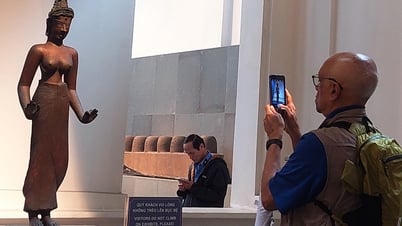















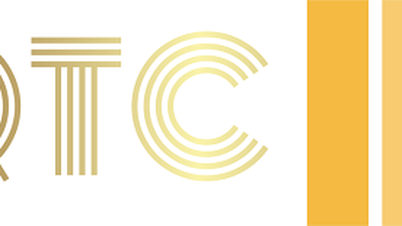



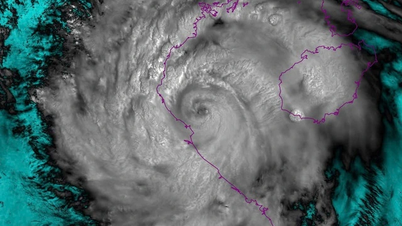







































Kommentar (0)